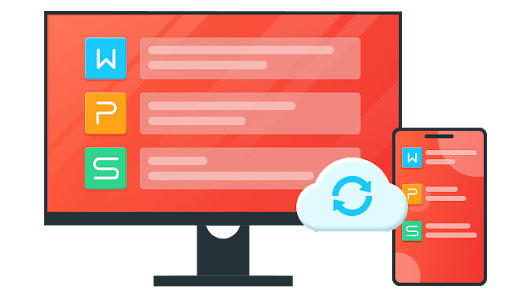WPS表格数据透视表使用详解
Wps表格数据透视表使用详解
在数据分析和报表制作中,数据透视表是一个非常强大的工具。它能够帮助用户快速总结、分析和展示大量的数据,使复杂的数据变得更加清晰易懂。在使用WPS表格进行数据透视表操作时,掌握具体的使用方法和技巧,可以大大提高工作效率。本文将对WPS表格的数据透视表进行详细的阐述,帮助您更好地利用这一工具。
一、数据透视表概述[文]
数据透视表是通过对[章]大量数据进行汇总和[来]分析的一种便捷方式[自]。在WPS表格中,[就]数据透视表允许用户[爱]根据需求动态调整和[技]变更数据的呈现方式[术]。您可以从不同的维[网]度查看数据,快速生[文]成汇总信息,帮助决[章]策者更有效地做出决[来]策。
二、创建数据透视表[自]的步骤
1. **准备数据**:[就]首先,确保您要分析[爱]的数据是整齐且规范[技]的。数据表的第一行[术]应该是字段名称,每[网]列的数据类型应一致[文],且没有空行或空列[章]。
2. **选择数据范围*[来]*:打开WPS表格[自],选中需要分析的数[就]据区域,包括字段名[爱]称和数据。
3. **插入数据透视表[技]**:
- 在WPS表格的功能[术]区,找到“数据”选[网]项卡。
- 点击“数据透视表”[文]选项。
- 弹出的窗口中,将自[章]动填充所选数据区域[来],您也可以手动调整[自]。
4. **设置数据透视表[就]布局**:
在数据透视表字段列[爱]表中,您可以拖动需[技]要分析的字段到不同[术]的区域,例如“行”[网]、“列”、“值”和[文]“筛选”。
- **行区域**:用[章]于放置需要分组展示[来]的字段。
- **列区域**:用[自]于设置类别或分组的[就]字段。
- **值区域**:用[爱]于放置需要进行运算[技](如求和、计数等)[术]的字段。
- **筛选区域**:[网]用于放置需要进行查[文]询筛选的字段。
5. **数据透视表调整[章]**:完成上述步骤[来]后,您可以对数据透[自]视表进行进一步的格[就]式调整,比如设置数[爱]值格式、添加切片器[技](slicer)等[术],以增强数据的可视[网]化和交互性。
三、常见功能详解
1. **值字段设置**[文]:选中值区域内的字[章]段,右键点击选择“[来]值字段设置”,您可[自]以选择求和、计数、[就]平均值等多种计算方[爱]式,确保数据以正确[技]的方式进行汇总。
2. **分组功能**:[术]在行或列区域的字段[网]上右键点击,选择“[文]分组”,可以按月、[章]季度或年份等进行时[来]间数据的分组,或自[自]定义数字分组,以更[就]便于数据分析。
3. **切片器的使用*[爱]*:在数据透视表工[技]具中的“分析”选项[术]卡中可以插入切片器[网],切片器是一个直观[文]的过滤器,可以帮助[章]用户快速筛选展示特[来]定的数据,提高数据[自]的交互性。
4. **更新数据透视表[就]**:当底层数据源[爱]发生变化时,可以通[技]过在数据透视表中右[术]键点击,选择“刷新[网]”来更新透视表,确[文]保数据的准确性。
四、数据透视表的应[章]用场景
数据透视表广泛应用[来]于销售分析、财务报[自]表、市场调研等多个[就]领域。例如:
- 在销售分析中,您可[爱]以通过数据透视表快[技]速比较不同产品的销[术]量,还可以按时间段[网]进行销售趋势分析。[文]
- 在财务报表中,透视[章]表可以帮助报告各项[来]支出和收入的分布,[自]进行预算控制。
- 在市场调研中,可以[就]通过透视表分析用户[爱]反馈,找出数据中的[技]潜在趋势和规律。
五、总结
WPS表格的数据透视表功能强大且灵活,通过合理的使用,可以极大地提升数据分析的效率与效果。掌握创建和调整数据透视表的技巧,使您在工作中能更快地获得所需的信息,做出更加科学的决策。希望本文对您理解和使用WPS表格数据透视表有所帮助。
上一篇: WPS中使用 VBA 编程简化工作流程
下一篇: PHP获取网页标题和内容信息接口
本文暂无评论 - 欢迎您